Desktop Dimmer era una volta una popolare applicazione Ubuntu utilizzata per controllare la luminosità dello schermo. Tuttavia, al momento della pubblicazione di questo articolo, l'applicazione Desktop Dimmer è obsoleta e non funziona più in Ubuntu 20.04. La migliore alternativa possibile all'applicazione Desktop Dimmer è Brightness Controller, un'applicazione basata su interfaccia utente grafica (GUI) che funziona come Desktop Dimmer per aiutare gli utenti a regolare i livelli di luminosità.
Questo articolo mostra come installare l'applicazione Brightness Controller in Ubuntu 20.04. Segui i passaggi forniti di seguito per installare Brightness Controller sul tuo Ubuntu 20.04 sistema.
Passaggio 1: aggiungere il repository PPA del controller di luminosità
L'applicazione Brightness Controller non è inclusa nel repository del pacchetto standard di Ubuntu 20.04. Invece, Brightness Controller può essere facilmente installato in Ubuntu 20.04 tramite il repository Personal Package Archive (PPA).
Eseguire il seguente comando per aggiungere il repository PPA di Brightness Controller:
$ sudo add-apt-repository ppa:apandada1/brightness-controller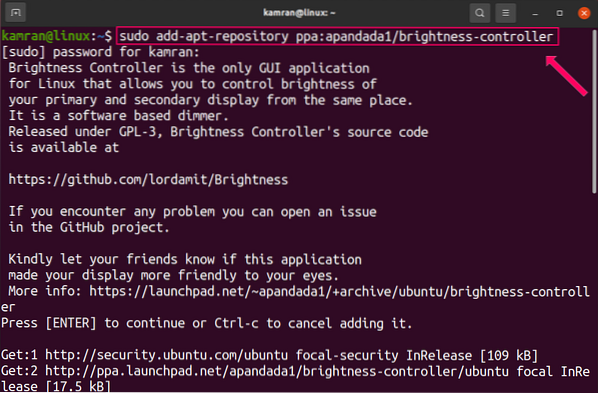
Passaggio 2: aggiorna l'elenco dei pacchetti
Una volta che il repository PPA di Brightness Controller è stato aggiunto correttamente, aggiorna la cache di apt utilizzando il seguente comando:
$ sudo apt update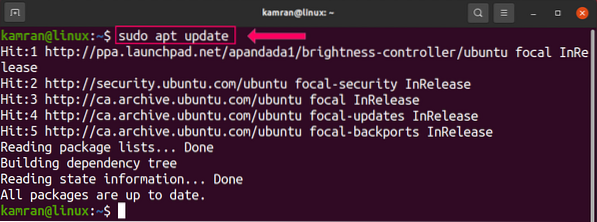
Passaggio 3: installare il controller della luminosità
Esegui il comando seguente per installare l'applicazione Brightness Controller in Ubuntu 20.04:
$ sudo apt install controller di luminosità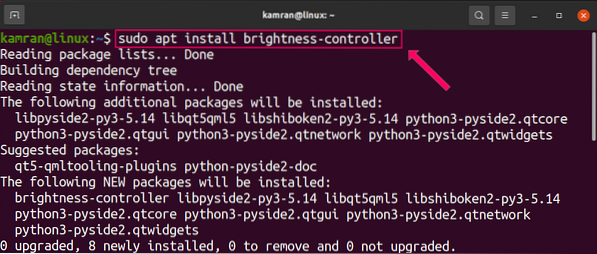
L'applicazione Brightness Controller richiede 27.5 MB di spazio su disco aggiuntivo. Premi y nel terminale per continuare il processo di installazione.
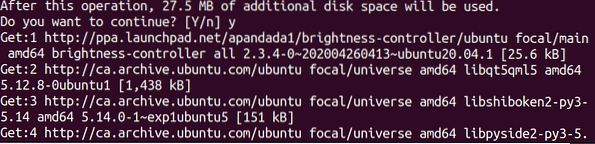
Avvia l'applicazione del controller della luminosità
Al termine dell'installazione, aprire l'applicazione Brightness Controller dal menu dell'applicazione. Per farlo, fai clic sul menu dell'applicazione, cerca "Controller luminosità" e fai clic sull'icona dell'applicazione Controller luminosità per aprirlo.
Dopo aver fatto clic sull'icona Brightness Controller, apparirà la schermata del dashboard dell'applicazione.
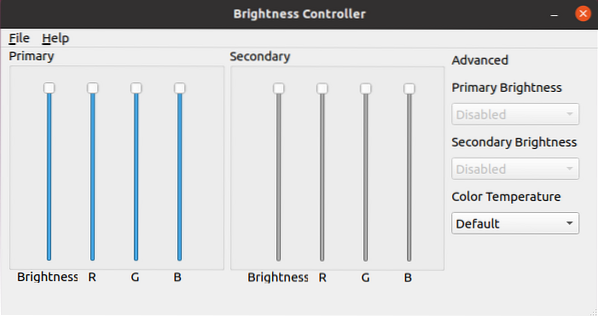
Nella schermata del cruscotto, è possibile impostare il livello di luminosità su valori compresi tra 1 e 100% regolando il livello di luminosità.
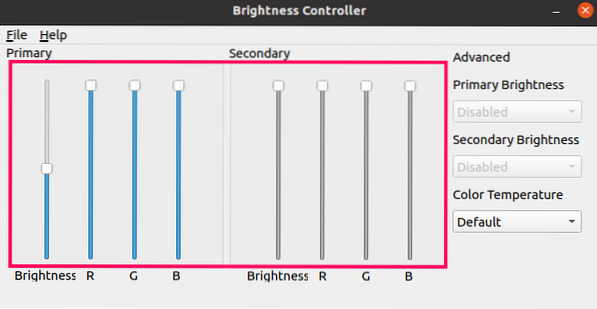
Nella sezione "Avanzate", la temperatura del colore può essere modificata in base alle proprie preferenze e al livello di comfort visivo.
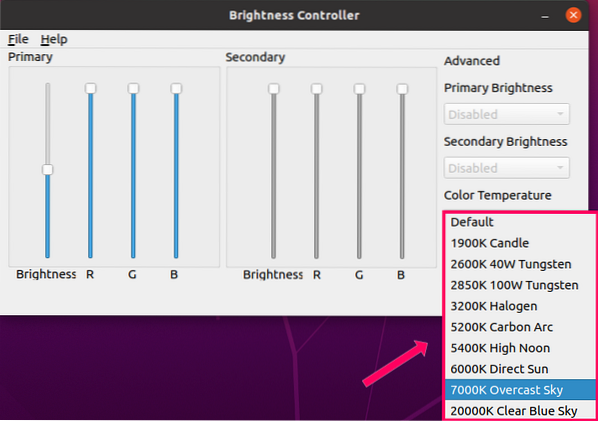
Il colore e la tonalità dello schermo possono anche essere regolati modificando i valori RGB.
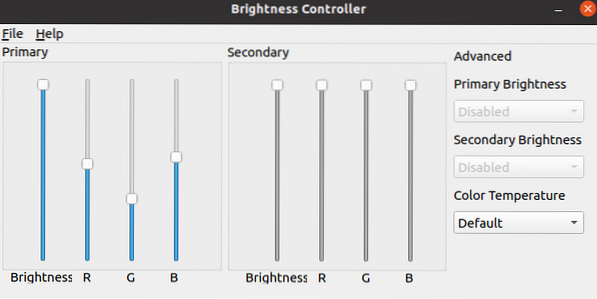
La sezione Guida è disponibile per mostrare all'utente ulteriori informazioni su come utilizzare l'applicazione Brightness Controller. Puoi controllare la versione installata dell'applicazione nella sezione Aiuto facendo clic sull'opzione "Informazioni".
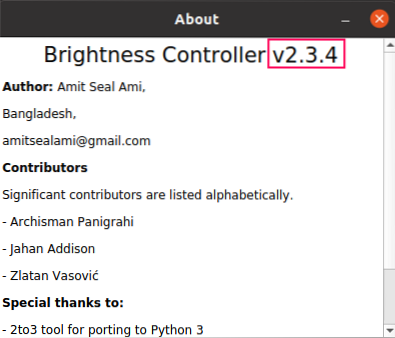
Come puoi vedere, Brightness Controller versione 2.3.4 è installato sul mio Ubuntu 20.04 sistema.
Conclusione
L'applicazione Desktop Dimmer è obsoleta e non disponibile per Ubuntu 20.04. Tuttavia, puoi comunque installare l'applicazione Brightness Controller in Ubuntu 20.04 per controllare il livello di luminosità e visualizzare i colori del tuo sistema. Brightness Controller esegue essenzialmente le stesse funzionalità di Desktop Dimmer e può essere installato tramite il repository PPA. Questo articolo ti ha mostrato come installare Brightness Controller in sostituzione dell'obsoleta applicazione Desktop Dimmer in Ubuntu 20.04. Ci auguriamo che questo articolo sia stato utile per le tue esigenze informatiche.
 Phenquestions
Phenquestions


